
АутоРунс је бесплатни услужни програм за приказивање свих процеса у аутоматском покретању Виндовс оперативног система, монитору покретања рачунара. Ово је најопсежнија алатка којом можете управљати програмима, процесима, управљачким програмима, модулима, услугама или задацима, осталим компонентама система које се односе на покретање.
Програм Ауторунс приказује све што се на рачунару покреће када се покрене Виндовс. У апликацији можете видети својства и могућности покретања, отказати покретање непотребних апликација и компоненти.
Садржај:- Ауторунс Феатурес
- Покрените Ауторунс
- Ауторунс Интерфаце
- Преглед картица у прозору Ауторунс
- Онемогућавање аутоматског покретања у Ауторунсу
- Брисање уноса од Ауторун у Ауторунс
- Провјера ставке за покретање вируса у ВирусТотал
- Масовно скенирање стартуп објеката на вирусе у Ауторунсу
- Закључци чланка
Ауторунс је створио Марк Руссиновицх на Сисинтерналс. Након тога, Мицрософт је стекао Сисинтерналс, а Марк Руссиновицх је постао запосленик Мицрософта (тренутно - технички директор Мицрософт Азуре). Марк Руссиновицх наставља да развија програм Ауторунс са Брице Цогсвелл-ом.
При покретању система, покреће се софтвер треће стране заједно са Виндовсом, системским сервисима и апликацијама. Апликације за аутоматско покретање нису увек оправдане, јер нема потребе за сталним радом многих програма у позадини.
Велики број покренутих апликација утиче на брзину учитавања система, раде у позадини, програми бескорисно користе рачунарске ресурсе, заузимају простор у меморији. Стога би неке програме требало онемогућити од покретања, корисник може самостално покренути апликацију на свом ПЦ-у кад му затреба.
Постављање покретања система Виндовс помоћи ће у побољшању перформанси рачунара. Један од начина: коришћење Ауторунса за онемогућавање покретања непотребних апликација.
Ауторунс Феатурес
Коришћење услужног програма Ауторунс, корисник може искористити следеће карактеристике:
- Мониторинг свих места са којих се покреће аутор.
- Приказ програма, управљачких програма, системских услуга, задатака у Сцхедулер, Винлогон нотификацијама.
- Надгледајте аутоматско покретање уграђених Виндовс апликација (екстензије Екплорера, Интернет Екплорер, скривени прегледачи, отмичари).
- Потражите покретање апликација у оперативном систему и одвојено у фолдеру Стартуп, у Виндовс услугама, у регистру (Рун, РунОнце), у Екплорер.
- Привремено зауставите покретање програма са чувањем поставки, а затим вратите покретање програма.
- Онемогућавање програма за аутоматско покретање и компонената.
- Способност коришћења различитих рачуна на рачунару.
- Провјера покретачких датотека на вирусе у ВирусТотал.
- Постоји верзија програма Ауторунсц за рад на командној линији.
Системски захтеви за Ауторунс:
- Оперативни систем Виндовс КСП и новији (Виндовс 10, Виндовс 8.1, Виндовс 8, Виндовс 7, Виндовс Виста).
- Подржана су 32-битна (к86) и 64-битна (к64) ОС издања.
Ауторуни се могу преузети са званичног вебсајта Сисинтерналс. Програму није потребна инсталација на рачунару, већ се покреће из мапе. Апликација ради на енглеском језику.
Ауторунс довнлоадАуторуни се често користе за претраживање и неутрализирање злонамерног софтвера. Провођење студије објеката покретања у програму помоћи ће да се пронађе вирус и онемогући његово покретање.
Покрените Ауторунс
Након преузимања програма на рачунар, да бисте покренули услужни програм, морате да извршите следеће кораке:
- Распакујте зип архиву.
- Отворите директоријум Ауторунс.
- Покрените датотеку „Ауторунс“ или „Ауторунс64“ као администратор, у зависности од дубине бита у вашем систему.
- У прозору „АутоРунс Лиценсе Агреемент“ кликните на дугме „Ацрее“.
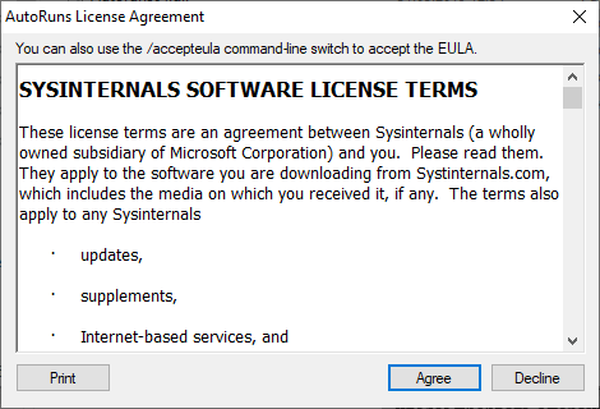
Ауторунс Интерфаце
Отвара се прозор "Ауторунс" у коме су приказани сви покренути процеси у Виндовс оперативном систему. Према заданим поставкама, главни прозор се отвара на картици "Све".

На самом врху програмског прозора је трака са менијима. Програмом се управља из менија, различите радње у апликацији се изводе помоћу следећих команди: претрага датотеке, спремање у датотеку, отварање претходно креиране снимке места за покретање, итд..
Испод је трака са алаткама помоћу које можете приступити неким од популарних функција програма: сачувајте, претражите, пређите на други ниво, својства, ажурирајте, избришите. Ево поља "Филтер:" за брзо претраживање објеката покретања у прозору апликације.
Затим долази трака са картицама. Након скенирања система, Ауторунс дистрибуира примљене информације на различите картице (места ауторун). Након преласка на жељену картицу лакше је пронаћи потребне информације него на општој листи.
Главно место заузима радни простор који приказује информације о покретаним програмима, услугама, управљачким програмима итд..
Испод је плоча с детаљима која приказује информације о одабраном објекту.
Трака статуса приказује информације о прикупљању или довршавању прикупљања информација о местима за покретање.

Неки ауторизацијски предмети у Ауторунсима су истакнути различитим бојама:
- Црвено - Мицрософт ову ставку није дигитално потписао.
- Жуто - датотеке које недостају или су премештене, информације о којима су остале у регистру.
Ако је спремник означен црвеном бојом, то не значи да је ова датотека злонамерни софтвер. Из неког разлога, ставка нема дигитални потпис овјерен од стране Мицрософта. Обратите пажњу на ове датотеке и потражите информације о њима на Интернету.
Ставке означене жутом бојом, прекините везу са покретањем уклањањем потврдне кућице насупрот овом објекту. Ови уноси се могу избрисати са рачунара..
Преглед картица у прозору Ауторунс
Ради лакшег добијања информација о локацијама за покретање, Ауторунс дистрибуира стартуп објекте на картице у складу са њиховом функцијом.
Можда ће вас такође занимати:- Ауторун Организер - Стартуп Манагер
- Покретање Виндовс 10: како додати или уклонити програм из покретања
Прозор програма приказује контејнере (мапе, датотеке, параметре и кључеве регистра) који се користе за аутоматско покретање и садржај контејнера. Ступци садрже информације о објектима за покретање:
- Ступац Ауторун унос приказује методу аутоматског покретања. Ако је потврдни оквир поред ставке, то значи да се обавља аутоматско покретање.
- Ступац Опис садржи опис датотеке.
- У ступцу "Публисхер" (Публисхер) можете добити информације о произвођачу покретачког објекта.
- Ступац „Пут слике“ означава путању до датотеке (слика, објект).
- Ступац „Временска ознака“ приказује време појављивања датотеке на рачунару.
- Ступац „ВирусТотал“ садржи информације о скенирању датотеке на ВирусТотал сервису.

Додјела свих картица програма:
- Све - сви записи на једном месту.
- Пријављивање (Логон) - све ставке покретања тренутног корисника, програми из мапе Стартуп.
- Екплорер - листа програма и додатака регистрованих у контекстном менију Екплорер.
- Интернет Екплорер - приказује елементе, екстензије, траке са алаткама прегледача Интернет Екплорер.
- Планирани задаци - Приказује све задатке за одржавање оперативног система Виндовс који су примљени од распореда задатака.
- Услуге - Мицрософтове услуге и услуге које се покрећу при покретању система.
- Дриверс (драјвери) - списак драјвера у параметрима који се аутоматски учитава.
- Кодеци (кодеци) - информације о аудио и видео кодецима који су покренути у систему, неопходне за репродукцију мултимедијских датотека.
- Боот Екецуте - покретање апликација када се покрене Виндовс, на пример, проверавање диска на грешке.
- Имаге Отмичари (Имаге Хијацкс) - овде су приказани такозвани отмичари (отмичари, пресретачи) који замењују слике. Изводе се заједно са оригиналним датотекама, замењујући стварне слике. Користе је вируси.
- АппИнит (Апплицатион Инитиализатион) - приказује апликације које користе програми.
- Познате ДЛЛ-ове (познате ДЛЛ-ове) - Листа регистрованих ДЛЛ-ова.
- Винлогон (Виндовс Стартуп) - Библиотека системских догађаја.
- Винсоцк провајдери - компоненте неопходне за рад мреже.
- Монитори штампања - компоненте управљачког програма штампача.
- ЛСА провајдери - Мрежна безбедносна обрада догађаја.
- Мрежни провајдери - мрежни провајдери.
- ВМИ (Виндовс Манагемент Инструментатион) - ставке из ВМИ базе података.
- Оффице - ставке за покретање програма Мицрософт Оффице ако је програмски пакет Оффице инсталиран на овом рачунару.
Онемогућавање аутоматског покретања у Ауторунсу
Да бисте онемогућили програм за аутоматско покретање, поништите потврдни оквир поред одговарајућег уноса. Аутори ће извршити промену и креирати резервну копију за враћање поставке, ако је потребно.
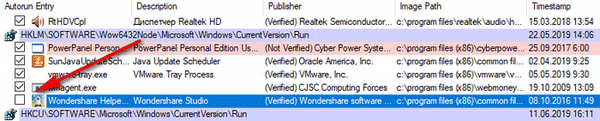
Ово је сигурнији начин за онемогућавање објеката покретања него брисање ставки из система..
Брисање уноса од Ауторун у Ауторунс
У Ауторунсу можете обрисати запис о аутоматском покретању програма који не треба да покрећете заједно са стартом.
Пажња! Ауторунс не ствара сигурносне копије избрисаних објеката покретања. Зато унапред водите рачуна о креирању тачке за опоравак система или стварању резервне копије оперативног система Виндовс да бисте рачунар вратили у радно стање, ако нешто пође по злу.- Поништите потврдни оквир поред одговарајуће ставке за покретање.
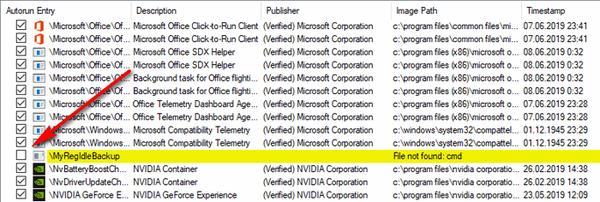
- Одаберите ставку, десним тастером миша кликните на њу.
- У контекстном менију кликните на "Делете".
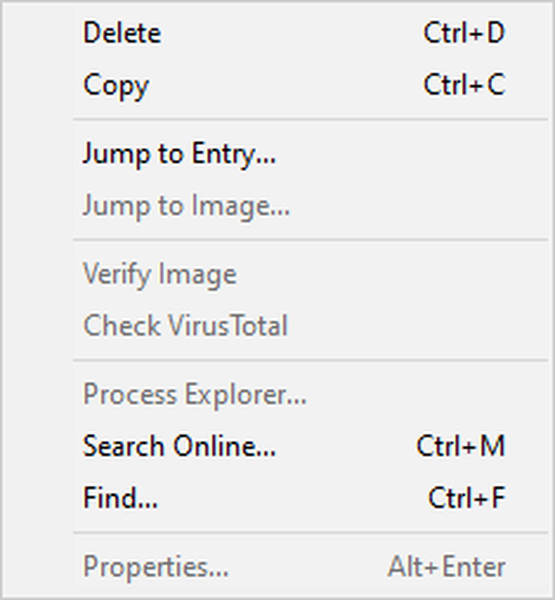
- У прозору упозорења кликните на дугме "Да".
- Након тога ће се објект покретања избрисати из оперативног система..
Провјера ставке за покретање вируса у ВирусТотал
На мрежном сервису ВирусТотал датотеке и везе до вируса скенирају се помоћу више од 70 антивирусних скенера. Приликом провере на сервису користе се базе података свих водећих произвођача антивирусног софтвера.
Корисник има прилику да провери сумњиву датотеку са свог рачунара помоћу Ауторунс апликације. Да бисте то учинили, морате проћи следеће кораке:
- Изаберите ставку аутоматског покретања у радном простору програма.
- Кликните десним тастером миша на њу, у контекстном менију који се отвори кликните на "Провери ВирусТотал".
- Када први пут отворите ВирусТотал услугу у подразумеваном прегледачу, отвара се прозор са информацијама о услузи.
- Затворите прегледач.
- Кликните поново на „Цхецк ВирусТотал“.
- У прозору програма Ауторунс колона "ВирусТотал" приказује резултат скенирања објекта на вирусе.

Ако кликнете на везу с резултатом скенирања, отвара се прозор услуге ВирусТотал с детаљним информацијама. Овде су наведени антивируси и резултати скенирања за одређени скенер..
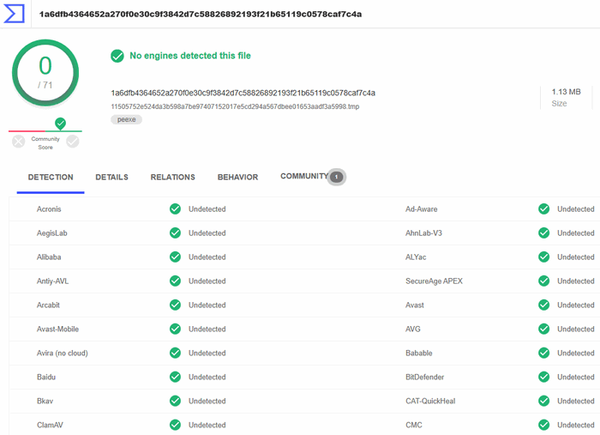
Масовно скенирање стартуп објеката на вирусе у Ауторунсу
Помоћу програма Ауторунс можете покренути масовно скенирање свих покретачких ставки. Следите ове кораке:
- Отворите мени са опцијама.
- У контекстном менију изаберите „Опције скенирања ...“.
- У прозору "Опције скенирања ауторуна" потврдите избор у пољу за потврду "Провери ВирусТотал.цом".
- Кликните на дугме "Ресцан".
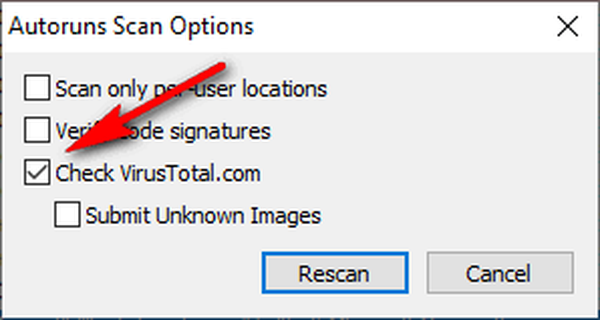
Након што је скенирање завршено, у програмском прозору у колони "ВирусТотал", приказаће се резултати провере ставки за покретање..
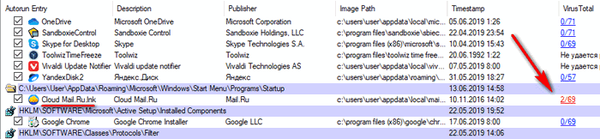
Ако се резултатом провјере утврди да неке датотеке нису прошле провјеру, није потребно сматрати да је у питању вирус. Пре доношења одлуке потражите детаљне информације о објекту на Интернету.
Слика изнад показује да су два антивирусна скенера нешто пронашла у програму Цлоуд Маил.Ру. Јасно је да тамо нема вируса, можда скенери псују због неких рекламних понуда.
Закључци чланка
Бесплатни програм Ауторунс користи се за надгледање места покретања у Виндовс оперативном систему. Помоћу програма можете анализирати све ставке покретања на рачунару, онемогућити или избрисати непотребне објекте покретања, проверити датотеке на вирусе на ВирусТотал сервису.
Повезане публикације:- Асхампоо ВинОптимизер 17 - Виндовс оптимизација и одржавање
- Ауслогицс Регистри Цлеанер за чишћење регистра Виндовс
- Најбољи деинсталацијски програми - програми за уклањање софтвера
- Ацронис Труе Имаге ВД издање (бесплатно)
- ЦЦЕнханцер - проширивање ЦЦлеанер функционалности











